Come installare il plug-in mydlink su Chrome?
Si prega di seguire i passi di seguito per installare il plug-in mydlink. Si dovrà’ consentire il plugin NPAPI prima di installare i plug-in mydlink dal momento che il plugin Netscape Plugin Application Programming Interface (NPAPI) è disabilitato per default dalla versione 42 di Chrome.
1: Digitare "chrome://flags/#enable-npapi" nella barra degli indirizzi.
2: Portarsi a Enable NPAPI scegliere Enable.
3. Fare clic sul pulsante di refresh pagina in basso a sinistra angolo della pagina.
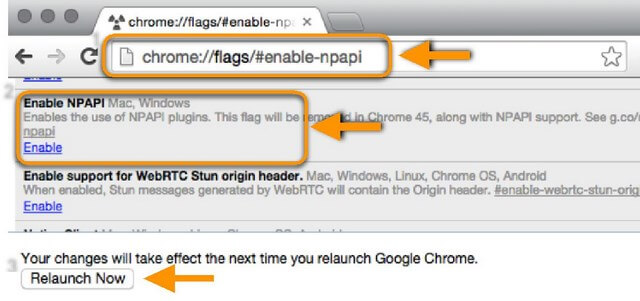
4. Fare clic su “Download Plug-in” al fine di installare il plug-in mydlink su Chrome. Fare clic sul file scaricato per avviare l'installazione.
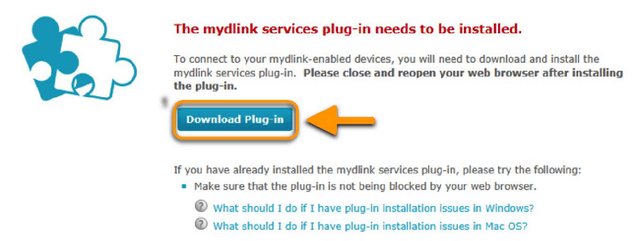
5. Dopo aver installato il plug-in, si prega di ricaricare la pagina.
6. Selezionare “Always allow plugins on www.mydlink.com”. Fare clic sul pulsante “Done”.
7. Ricaricare la pagina. Ora sarà possibile utilizzare il servizio Mydlink.
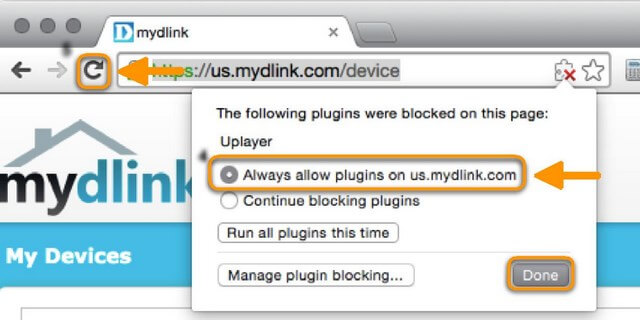
Questa procedura è applicabile a Chrome 32 bit su Windows e Chrome 32bit / 64bit su Mac
